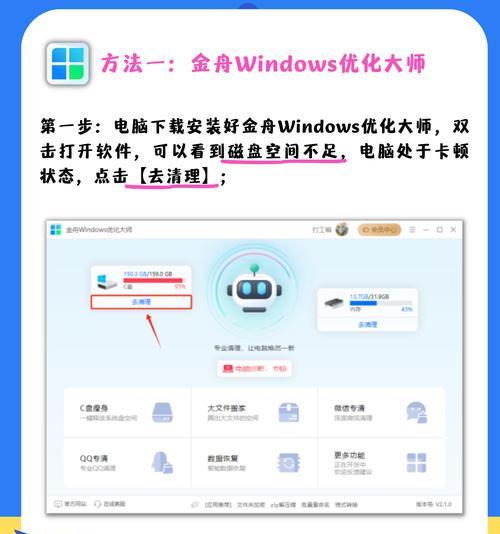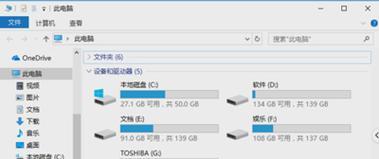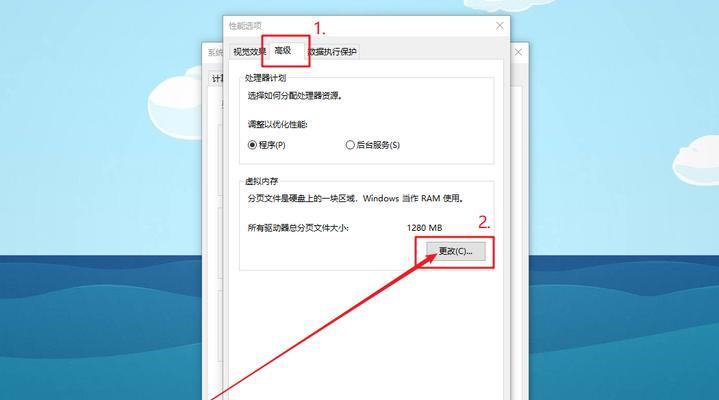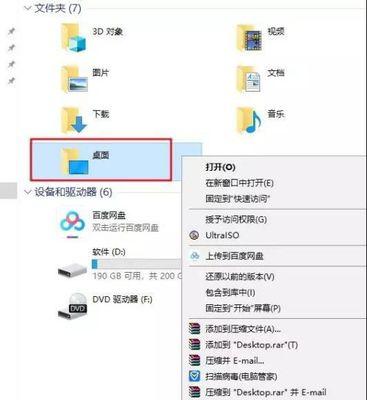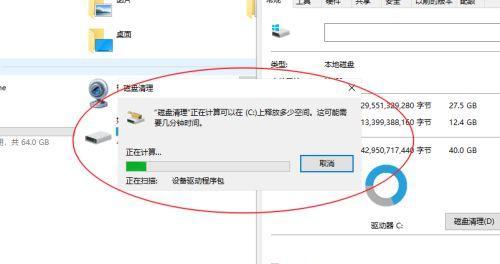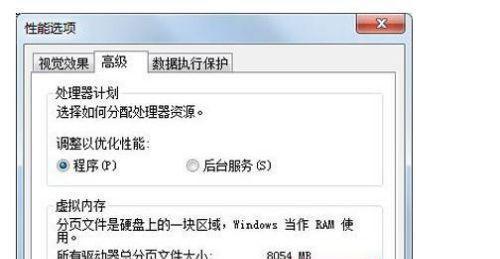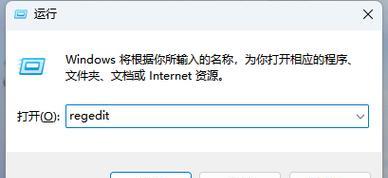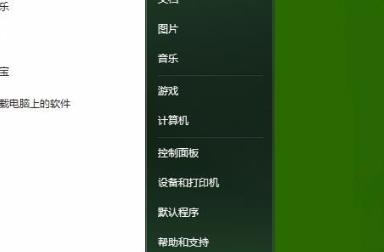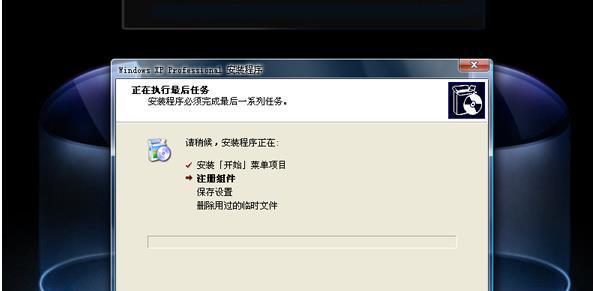电脑C盘空间不足怎么办(掌握几招)
游客 2024-06-07 10:54 分类:电脑知识 82
随着我们在电脑上存储越来越多的数据和文件,电脑C盘的空间很容易就被占满了,导致电脑运行缓慢。为了解决这个问题,本文将介绍一些有效的方法来清理电脑C盘内存空间,提高电脑性能。
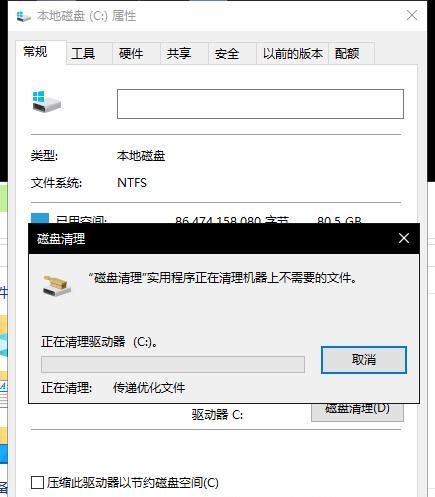
一、删除垃圾文件
众所周知,垃圾文件会占用大量的存储空间,所以我们首先要做的就是删除这些无用的文件。打开“计算机”或“我的电脑”,右击C盘并选择“属性”,然后点击“磁盘清理”。在弹出的窗口中勾选要删除的文件类型,并点击“确定”开始清理。
二、清理临时文件
临时文件也是占用C盘空间的元凶之一。我们可以按下Win+R键组合,打开运行对话框,输入“%temp%”,并点击“确定”。然后会跳出一个临时文件夹,我们可以直接将其中的文件全部删除。
三、清理回收站
回收站中的文件也是占用C盘空间的。我们可以右击回收站图标,选择“清空回收站”来彻底删除其中的文件。
四、卸载不需要的程序
很多时候,我们会在电脑上安装一些程序,随着时间推移,这些程序可能已经变得不再需要了。我们可以通过控制面板中的“程序和功能”来卸载这些不需要的程序,以释放存储空间。
五、移动文件到其他分区
如果你有其他分区或外部硬盘,你可以将一些不常用但又不想删除的文件移动到这些分区或硬盘上,以减少C盘的负担。
六、清理浏览器缓存
浏览器在访问网页时会缓存一些数据,这样下次再次访问同一网页时可以更快加载。但长期不清理浏览器缓存会占用较多的存储空间。我们可以进入浏览器设置,找到“清除缓存”选项,并点击执行。
七、压缩文件和文件夹
压缩文件和文件夹可以有效地节省存储空间。我们可以右击要压缩的文件或文件夹,选择“发送到”->“压缩(zipped)文件”,然后会生成一个压缩包,将原文件删除或移动到其他位置,以释放空间。
八、清理系统日志文件
系统日志文件记录着电脑运行过程中的各种信息,它们会不断地增长并占用存储空间。我们可以在“控制面板”中找到“管理工具”->“事件查看器”,然后选择“Windows日志”->“应用程序”,右击“应用程序”并选择“清除日志”。
九、禁用休眠功能
电脑的休眠功能会占用一部分C盘空间作为休眠文件的存放位置。如果你不使用休眠功能,可以通过命令提示符以管理员身份运行“powercfg.exe/hibernateoff”命令来禁用休眠功能。
十、清理系统更新备份文件
系统更新过程中会生成备份文件,这些备份文件占用了一定的存储空间。我们可以在C盘的“Windows”文件夹中找到“SoftwareDistribution”文件夹,并删除其中的内容。
十一、限制系统恢复空间
系统恢复可以帮助我们在系统出现问题时还原到之前的状态,但它占用了一定的C盘空间。我们可以在“计算机”或“我的电脑”上右击C盘,选择“属性”,然后点击“系统保护”,在弹出的窗口中限制系统恢复的空间占用。
十二、清理大文件
我们可以使用Windows资源管理器或第三方软件来查找和删除占用较大空间的文件,以释放存储空间。
十三、使用磁盘清理工具
除了上述方法,还可以使用专业的磁盘清理工具来帮助我们清理C盘内存空间,例如CCleaner等软件。
十四、定期清理C盘
为了保持C盘的良好状态,我们应该定期进行清理,避免存储空间不足的问题。
十五、
通过删除垃圾文件、清理临时文件、卸载不需要的程序、移动文件到其他分区、清理浏览器缓存等方法,我们可以轻松地清理电脑C盘内存空间,提高电脑性能。定期清理C盘是保持电脑良好运行状态的必要步骤。
电脑C盘空间清理攻略
随着时间的推移,电脑的C盘空间往往会变得拥挤不堪,影响电脑的性能和运行速度。本文将为您提供一些简单实用的方法,帮助您清理C盘的内存,释放空间,让您的电脑重新焕发生机。
一:卸载不必要的软件
通过进入控制面板-程序和功能,我们可以查看并卸载那些长时间未使用或者不再需要的软件,以释放宝贵的C盘空间。
二:清除临时文件
打开文件资源管理器,在搜索框中输入“%temp%”,进入临时文件夹,删除其中的所有文件和文件夹,这些文件只是暂时存在,占据了大量的存储空间。
三:清理回收站
右键点击桌面上的回收站图标,选择“清空回收站”,这样可以彻底删除回收站内的文件,释放C盘空间。
四:清理系统缓存
在运行窗口中输入“cleanmgr”,运行磁盘清理程序,可以删除系统缓存文件、日志文件和垃圾文件,从而释放C盘空间。
五:删除大型临时文件
打开文件资源管理器,搜索文件大小大于100MB的文件,这些大型临时文件往往是一些安装包、临时下载文件等,可以选择删除以释放C盘空间。
六:清理浏览器缓存
进入浏览器设置,清除浏览器缓存,包括临时文件、Cookie以及浏览历史记录,这将帮助释放C盘空间。
七:压缩C盘文件
右键点击C盘,选择“属性”,在“常规”选项卡中点击“压缩”,勾选“压缩驱动器以节省磁盘空间”,点击确定即可压缩C盘中的文件,释放存储空间。
八:清理系统更新备份
在控制面板-系统和安全-备份和还原中,点击“管理空间”,删除旧的系统备份和系统还原点,这将释放大量C盘空间。
九:清除无用的桌面图标
将不再需要的桌面图标删除或整理到其他位置,这样可以减少C盘上的文件数量,提高电脑的整体性能。
十:清理系统日志文件
在运行窗口中输入“eventvwr.msc”,打开“事件查看器”,选择“Windows日志”和“应用程序日志”,点击“清除日志”来删除系统中的日志文件,从而释放C盘空间。
十一:删除重复的文件和照片
使用专业的文件重复查找工具,找到并删除C盘上的重复文件和照片,这将帮助释放大量的存储空间。
十二:清理垃圾档案
使用第三方的系统优化软件,如CCleaner等,进行系统垃圾文件的清理和优化,以释放C盘空间。
十三:定期整理硬盘碎片
通过运行磁盘碎片整理程序,可以重新组织C盘上的数据,提高数据读写速度,并释放存储空间。
十四:迁移大型文件到其他盘符
将C盘中的大型文件,如视频、音乐等迁移到其他盘符,以减少C盘的负担,从而释放C盘空间。
十五:
通过以上一系列简单而实用的方法,我们可以轻松清理电脑C盘的内存,释放存储空间,使电脑重新焕发生机,提高性能和运行速度。在平时使用电脑的过程中,我们也要养成定期清理C盘的习惯,以保持电脑的良好运行状态。
版权声明:本文内容由互联网用户自发贡献,该文观点仅代表作者本人。本站仅提供信息存储空间服务,不拥有所有权,不承担相关法律责任。如发现本站有涉嫌抄袭侵权/违法违规的内容, 请发送邮件至 3561739510@qq.com 举报,一经查实,本站将立刻删除。!
- 最新文章
-
- 华为笔记本如何使用外接扩展器?使用过程中应注意什么?
- 电脑播放电音无声音的解决方法是什么?
- 电脑如何更改无线网络名称?更改后会影响连接设备吗?
- 电影院投影仪工作原理是什么?
- 举着手机拍照时应该按哪个键?
- 电脑声音监听关闭方法是什么?
- 电脑显示器残影问题如何解决?
- 哪个品牌的笔记本电脑轻薄本更好?如何选择?
- 戴尔笔记本开机无反应怎么办?
- 如何查看电脑配置?拆箱后应该注意哪些信息?
- 电脑如何删除开机密码?忘记密码后如何安全移除?
- 如何查看Windows7电脑的配置信息?
- 笔记本电脑老是自动关机怎么回事?可能的原因有哪些?
- 樱本笔记本键盘颜色更换方法?可以自定义颜色吗?
- 投影仪不支持memc功能会有什么影响?
- 热门文章
-
- 如何消除电脑桌面图标的黑影?
- 笔记本内存散热不良如何处理?
- 苹果手机拍照模糊是什么原因?光感功能如何调整?
- 电脑怎么打开板块图标快捷键?如何快速访问?
- 30系电脑笔记本配置怎么样?性能对比如何?
- 电动投影幕布安装复杂?步骤和注意事项是什么?
- 旅行相机连接手机拍照方法是什么?
- 手机高清拍照设置方法是什么?
- 手机拍照卡怎么拍出好看图片?技巧有哪些?
- 三羊用手机怎么投影到投影仪?设置方法是什么?
- 电脑桌面图标不显示怎么办?如何调整设置以显示图标?
- 华为笔记本如何使用外接扩展器?使用过程中应注意什么?
- 电脑桌面只有两个图标如何处理?如何恢复其他图标?
- 电脑播放电音无声音的解决方法是什么?
- 电脑无法正常关机怎么办?强制关机的正确操作是什么?
- 热评文章
-
- 联想笔记本安装xp系统的方法是什么?需要注意什么?
- 电脑配置网口怎么操作?配置网口的步骤是什么?
- 蓝山租借笔记本电脑的联系电话号码是什么?
- 苹果随机相册如何与手机配合使用?使用手机拍照时如何利用苹果随机相册?
- 笔记本电脑插头华为的使用方法是什么?使用中需要注意什么?
- 平板电脑怎么挑选配置和参数?选购指南是什么?
- 电脑虚拟内存不足如何解决?
- 投影仪破解u盘怎么用?使用方法是什么?
- 电脑无声时应该如何进行故障排查?
- 电脑硬盘内存不足的解决办法是什么?
- 胶片投影仪使用方法是什么?如何调整焦距?
- 笔记本双屏切换方法是什么?如何操作?
- 电脑360wifi无法连接怎么办?
- 华为笔记本没有网线如何连接?有线连接方法是什么?
- 如何通过电脑驱动调整风扇声音?风扇噪音大的解决方法是什么?
- 热门tag
- 标签列表